windows 10环境下 使用 msys2 + vs code 配置 c++ 的编译环境
不太多描述 msys2 与 vs code ,既然你需要安装 一种语言的编译环境了 ,你肯定对这两个不陌生;
1. 先安装msys2; (下载多少位的msys2就安装多少位的 mingw,本人安装 32位的)
下载连接地址:http://msys2.github.io/
按照 官网文档,一步一步安装。
2.修改msys 源(推荐修改)
修改参考地址:https://mirrors.tuna.tsinghua.edu.cn/help/msys2/ (点击查看)
pacman 的配置 编辑 /etc/pacman.d/mirrorlist.mingw32 ,在文件开头添加: Server = https://mirrors.tuna.tsinghua.edu.cn/msys2/mingw/i686 编辑 /etc/pacman.d/mirrorlist.mingw64 ,在文件开头添加: Server = https://mirrors.tuna.tsinghua.edu.cn/msys2/mingw/x86_64 编辑 /etc/pacman.d/mirrorlist.msys ,在文件开头添加: Server = https://mirrors.tuna.tsinghua.edu.cn/msys2/msys/$arch 然后执行 pacman -Sy 刷新软件包数据即可。
,配置好之后, 输入 pacman -Syu更新 msys2软件包;
更新好之后,分别安装 gcc,gdb,make 包
注意点:当你更新msys2 之后,查看,msys2的安装目录下,多出很多.exe 文件;
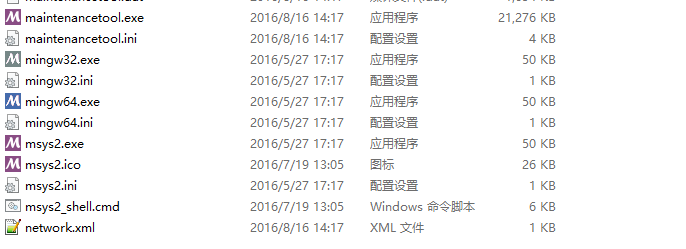
最好跟你 安装的msys2的 位数 一致 ,32位的msys2下的,你就启动 mingw32.exe; 同理 64位。
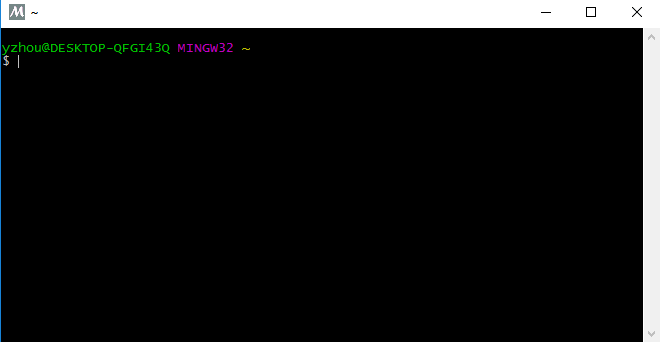
,开始安装 gcc,gdb,make;
在窗体中分别输入:
pacman -S mingw32/mingw-w64-i686-gcc
pacman -S mingw32/mingw-w64-i686-gdb
pacman -S mingw32/mingw-w64-i686-make
安装完成之后, 配置 mingw32的环境变量:
Path 添加 “C:\msys32\mingw32\bin;”
3.验证:windows+R = cmd
在cmd 窗体中 分别输入:
gcc -v
gdb -v
查看gcc 与gdb 是否安装ok 以及他们的版本信息;
4.下载并安装 vs code(地址:https://code.visualstudio.com/c?utm_expid=101350005-27.GqBWbOBuSRqlazQC_nNSRg.2&utm_referrer=https%3A%2F%2Fcode.visualstudio.com%2FDocs%2F%3Fdv%3Dwinzip)
5.配置 vs code 的c++编译环境
打开 vs code ,
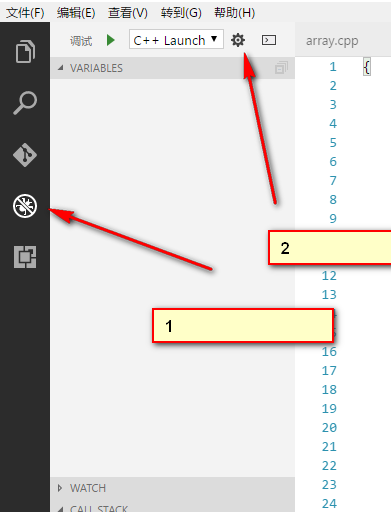
选中c++ 相关的配置,会在本地多出一个.vscode的文件,并有 launch.json 文件。这进行配置,
如何配置,可以参考我的配置 文件内容,或者参考 官网文档(https://code.visualstudio.com/docs/languages/cpp)
launch.json:
{
"version": "0.2.0",
"configurations": [
{
"name": "C++ Launch",
"type": "cppdbg",
"request": "launch",
"targetArchitecture": "x86",
"program": "${workspaceRoot}/a.exe",
"args": [],
"stopAtEntry": false,
"cwd": "${workspaceRoot}",
"environment": [],
"externalConsole": true,
"miDebuggerPath":"C:/msys32/mingw32/bin/gdb.exe",
"preLaunchTask":"g++",
"linux": {
"MIMode": "gdb"
},
"osx": {
"MIMode": "lldb"
},
"windows": {
"MIMode": "gdb"
}
},
{
"name": "C++ Attach",
"type": "cppdbg",
"request": "launch",
"targetArchitecture": "x64",
"program": "${workspaceRoot}/a.exe",
"args": [],
"stopAtEntry": false,
"cwd": "${workspaceRoot}",
"environment": [],
"processId": "${command.pickProcess}",
"externalConsole": false,
"preLaunchTask":"g++",
"linux": {
"MIMode": "gdb"
},
"osx": {
"MIMode": "lldb"
},
"windows": {
"MIMode": "gdb"
}
}
]
}
注意
miDebuggerPath 节点的配置,要与本地的路径一直. 配置好了之后,F5启动调试,这个时候,会让你配置tasks.json。 会出现,一个下拉框,你随便选择一个(目的,是为了出现 tasks.json 文件),这样,直接 配置 tasks.json 文件即可;
5.配置 tasks.json 文件:
{
"version": "0.1.0",
"command": "g++",
"args": ["-g","${file}"],
"problemMatcher": {
"owner": "cpp",
"fileLocation": ["relative", "${workspaceRoot}"],
"pattern": {
"regexp": "^(.*):(\\d+):(\\d+):\\s+(warning|error):\\s+(.*)$",
"file": ,
"line": ,
"column": ,
"severity": ,
"message":
}
}
}
配置好了之后, 有一个点要注意,配置下 #include<> 头文件的路径,vs code,经常提示,没有找到 include 的文件路径。
把 鼠标放在绿色的波浪线 上,会出现一个 灯泡 ,那个是配置文件的入口,别忘记配置了; c_cpp_properties.json:
{
"configurations": [
{
"name": "Mac",
"includePath": [
"/usr/include"
],
"browse": {
"limitSymbolsToIncludedHeaders": true,
"databaseFilename": ""
}
},
{
"name": "Linux",
"includePath": [
"/usr/include"
],
"browse": {
"limitSymbolsToIncludedHeaders": true,
"databaseFilename": ""
}
},
{
"name": "Win32",
"includePath": [
"C:/msys32/mingw32/include/c++/6.1.0/*",
"C:/msys32/mingw32/i686-w64-mingw32/include/*",
"C:/msys32/mingw32/include"
],
"browse": {
"limitSymbolsToIncludedHeaders": true,
"databaseFilename": ""
}
}
],
"clang_format": {
"style": "file",
"fallback-style": "LLVM",
"sort-includes": false
}
}
这几个都配置ok 之后 ,就算齐活了 。工友喊我搬砖了 ,大家,我走了。
windows 10环境下 使用 msys2 + vs code 配置 c++ 的编译环境的更多相关文章
- Win 10 MSYS2 VS Code 配置 c++ 的编译环境
博客参考 https://www.cnblogs.com/esllovesn/p/10012653.html 和 https://blog.csdn.net/bat67/article/details ...
- VS Code配置Go语言开发环境
VS Code是微软开源的一款编辑器,插件系统十分的丰富.本文就介绍了如何使用VS Code搭建Go语言开发环境. VS Code配置Go语言开发环境 说在前面的话,Go语言是采用UTF8编码的,理论 ...
- Windows 10 x64 下编译 Hadoop 源码
Windows 10 x64 下编译 Hadoop 源码 环境准备 Hadoop并没有提供官方的 Windows 10 下的安装包,所以需要自己手动来编译,官方文档中 BUILDING.txt 文件中 ...
- windows 10 64bit下安装Tensorflow+Keras+VS2015+CUDA8.0 GPU加速
原文地址:http://www.jianshu.com/p/c245d46d43f0 写在前面的话 2016年11月29日,Google Brain 工程师团队宣布在 TensorFlow 0.12 ...
- tensor搭建--windows 10 64bit下安装Tensorflow+Keras+VS2015+CUDA8.0 GPU加速
windows 10 64bit下安装Tensorflow+Keras+VS2015+CUDA8.0 GPU加速 原文见于:http://www.jianshu.com/p/c245d46d43f0 ...
- Windows环境下MongoDB的安装与配置
MongoDB是一种高性能的文档型数据库,现介绍一下在Windows环境下MongDB的安装与配置 获取MongoDB 打开官方网站 www.mongodb.org,找到页面右上解的DownLoad链 ...
- 如何解决Windows 10系统下设备的声音问题
如何解决Windows 10系统下设备的声音问题? 请阅读下面的说明来解决Windows 10设备上的声音问题. 1. 检查设备管理器 打开开始菜单,键入设备管理器, 从出现的结果中选择并打开它. 在 ...
- 20180726 - Windows 10 Pro 下远程桌面连接提示“出现身份验证错误”
问题:Windows 10 Pro 下远程桌面连接提示“出现身份验证错误” [Window Title]远程桌面连接 [Content]出现身份验证错误.要求的函数不受支持 远程计算机: 192.16 ...
- Windows下为 Eclipse 配置 C/C++ 编译环境(转)
1.Eclipse及CDT的安装 CDT的全称是C/C++ DevelopmentTools,CDT使得Eclipse能够支持C/C++的开发.直接下载 eclipse CDT 集成版 下载地址:ht ...
随机推荐
- HTC Vive开发笔记之手柄震动
手柄震动的代码SteamVR_Controller脚本的最上面的注释里面就有说明,其实也很简单 // Example usage: //这个栗子是左手柄震动 右手震动只需把Leftmost换成Righ ...
- el 中requestScope和param
${scope.attribute},其中scope指pageSocpe.requestScope.sessionScope.applicationScope,attribute指的就是你在某个sco ...
- 黑马程序员_JAVA之交通灯管理系统
------Java培训.Android培训.iOS培训..Net培训.期待与您交流! ------- 1.一.需求:模拟实现十字路口的交通灯管理系统逻辑,具体需求如下: 1.异步随机生成按照各个路 ...
- SecureCRT 连接后一些会话选项配置修改
- MySQL-5.6.13免安装版配置方法
MySQL-5.6.13免安装版配置方法 1. 下载MySQL Community Server 5.6.13 2. 解压MySQL压缩包 将以下载的MySQL压缩包解压到自定义目录下,我的 ...
- The listener supports no services解决一例
The listener supports no services解决一例 Listener动态监听静态监听注册实例 今天做Advacned Replication实验的时候碰到一个问题,启动目标 ...
- history 查看历史操作记录在shell脚本执行中无法显示问题
今天使用shell脚本想查看历史操作命令的记录于是写了一个再简单不过的脚本,可是以chmod +x 权限执行./test.sh发现执行后没有任何反应.于是查找原因:将脚本文件中的#!/bin/bash ...
- Jmeter组件4. Regular Expression Extractor
位置:Post-Processors - Regular Expression Extractor 所谓的Post-Processors直译为后处理器,意思是在域内所有Sampler执行完后才会执行, ...
- JS-改变页面的颜色(一)
需求:点击页面的按钮,改变页面的颜色 思路:一先画出最简单的页面,二想办法获取页面的body节点,三想办法修改body节点的背景颜色属性,四通过一个方法获取随机的颜色值 简单的代码片段如下所示: &l ...
- lua 基础库
数学库: 三角函数:math.sin, math.cos, math.tan, math.asin, math.acos 都以弧度为单位: 指数和对数函数:exp, log, log10: 取整函数: ...
